Kako koristiti web sučelje PocketCasts na Linuxu
PocketCasts je a podcast aplikacija na iOS-u i Androidu. To je dobro dizajnirana aplikacija s mnoštvom funkcija. Možda jedna od najboljih značajki koje PocketCasts može ponuditi je njegovo web sučelje koje se sinkronizira s mobilnom aplikacijom i dostupno je iz bilo kojeg operativnog sustava s kompatibilnim web preglednikom.
Web sučelje za PocketCasts je vrlo lijepo. Međutim, bilo bi bolje da postoji domaća Linux aplikacija. Dakle, u ovom ćemo vam vodiču pokazati kako preuzeti internetsko sučelje PocketCasts i pretvoriti ga u izvornu Linux aplikaciju.
Napomena: za pristup web korisničkom sučelju morate imati račun PocketCasts Plus. Više informacija o tome ovdje.
1. metoda - AppImage

Najbolji način za dobivanje web sučelja PocketCasts na radnoj površini Linuxa nalazi se pomoću PocketCasts AppImage napravljenog od obožavatelja. Zašto? Ne samo da omota prekrasno web sučelje PocketCasts u izvornu Linux aplikaciju, nego uključuje podršku za MPRIS, koji pruža mogućnost upravljanja podcastima s multimedijskim kontrolama, integracijama Linux playera s glazbenim uređajem i više.
Da biste pokrenuli i pokrenuli datoteku PocketCasts AppImage, pokrenite terminal terminala pritiskom Ctrl + Alt + T ili Ctrl + Shift + T na tipkovnici. Zatim upotrijebite wget alat za preuzimanje da biste preuzeli najnovije izdanje.
wget https://github.com/jgierer12/pocket-casts-linux/releases/download/v1.2.1/pocket-casts-linux-1.2.1-x86_64.AppImage
Nakon preuzimanja datoteke PocketCasts AppImage na vaše Linux računalo, koristite mkdir naredba za stvaranje nove mape s nazivom "AppImages."
mkdir -p ~ / AppImages
Nakon što napravite direktorij "AppImages", premjestite datoteku AppImage u nju pomoću MV naredba.
mv pocket-casts-linux-1.2.1-x86_64.AppImage ~ / AppImages /
Kada se datoteka PocketCasts AppImage nalazi u novoj mapi "AppImages", vrijeme je da ažurirate njena dopuštenja tako da se može pokrenuti na vašem Linux računalu.
sudo chmod + x pocket-casts-linux-1.2.1-x86_64.AppImage
S dosadašnjim dozvolama možete pokrenuti PocketCasts prvi put pomoću sljedeće naredbe.
./pocket-casts-linux-1.2.1-x86_64.AppImage
Čim se PocketCasts pokrene prvi put, u izborniku aplikacije za radnu površinu vašeg Linuxa pojavit će se prečac za radnu površinu.
2. metoda - Snap paket

Ako niste ljubitelj AppImagesa, drugi način za pristup web aplikaciji PocketCasts je putem trgovine Snap. Da biste pokrenuli instalaciju neslužbene Snap verzije PocketCasts, otvorite prozor terminala pritiskom Ctrl + Alt + T na tipkovnici. Zatim upotrijebite snap instalirati naredba za instaliranje PocketCasts.
Napomena: korištenje Snap paketa na Linuxu zahtijeva izvršavanje Snapda. Ako u vašem sustavu nije postavljeno vrijeme izvršavanja Snapda, molim slijedite ovaj vodič ovdje da naučite kako postaviti Snapd. Ili razmislite o instaliranju Ubuntu Linuxa jer je omogućena Snap podrška izvan okvira.
sudo snap instalirajte džepove
3. metoda - Nativefier

Treći način pristupa web sučelju PocketCasts na radnoj površini Linuxa jest izgradnja aplikacije pomoću Nativefier aplikacije. Da biste pokrenuli proces izgradnje, morate instalirati Npm. Da biste to učinili, pokrenite prozor terminala pritiskom Ctrl + Alt + T ili Ctrl + Shift + T na tipkovnici i slijedite upute naredbenog retka u nastavku.
Ubuntu
sudo apt instalirati npm
Debian
su - apt-get install curl. zavoj -sL https://deb.nodesource.com/setup_11.x | bash - apt-get install -y nodejs
Arch Linux
sudo pacman -S npm
Fedora
sudo dnf uvesti npm
OpenSUSE
sudo zypper uvesti npm
Uz instalirani alat Npm, nabavite najnoviju verziju Nativefier-a. Ili, slijedite naš detaljni vodič o tome kako postaviti Nativefier ako vam treba nešto detaljnije.
npm instaliraj nativefier -g
zgrada
Kada su Npm i Nativefier instalirani na vašem Linux računalu, započnite proces izrade kreiranjem nove mape koja se naziva "pcasts-working-dir" u "tmp" direktoriju.
cd / tmp
mkdir -p pcasts-working-dir
Pomaknite se u mapu "pcasts-working-dir" pomoću CD naredba.
cd pcasts-working-dir
Zatim upotrijebite wget alat za preuzimanje koji je preuzeo datoteku s logotipom PocketCasts. Ova je datoteka potrebna za prečac na radnoj površini Linuxa.
wget https://i.imgur.com/3o5JCVf.png -O icon.png
Nakon preuzimanja datoteke PocketCasts, pomoću alata Nativefier izradite vlastitu Linux aplikaciju za web sučelje.
nativefier -p linux -a x64 -i icon.png - onemogući-kontekstni izbornik - onemogući-dev-tools --single-instance https://play.pocketcasts.com/
Nakon što se program izgradi s Nativefier, upotrijebite MV naredba za preimenovanje mape aplikacije s "podcast-web-player-online-podcast-player-pocket-casts-linux-x64" u "pocketcasts".
mv podcast-web-player-online-podcast-player-pocket-casts-linux-x64 pocketcasts
Sada kada je datoteka mape PocketCasts preimenovana, koristite MV naredba da datoteke smjestite u mapu "opt".
sudo mv pocketcasts / opt /
Ažurirajte dopuštenja datoteka PocketCasts.
sudo chmod 755 -R / opt / pocketcasts /
Zatim preimenujte binarni PocketCasts.
cd / opt / pocketcasts mv podcast-web-player-online-podcast-player-džep-baca pocketcasts
Zatim stvorite novu prečicu PocketCasts na radnoj površini.
sudo touch /usr/share/applications/pocketcasts.desktop
Otvorite datoteku prečaca PocketCasts na radnoj površini u Nanou.
sudo nano /usr/share/applications/pocketcasts.desktop
Zalijepite kôd ispod u datoteku. Spremi sa Ctrl + O i izađite s Ctrl + X.
[Unos na radnoj površini]
Komentiraj [en_US] = Slušajte podcaste.
komentar =
Exec = / opt / pocketcasts / pocketcasts
GenericName [en_US] = Pocket Casts Podcast Player
GenericName = Pocket Casts igrači Podcast-a
Ikona = / opt / pocketcasts / resursa / app / icon.png
Vrsta Mime =
Ime [en_US] = Pocket Casts
Naziv = Pocket Casts
NoDisplay = false
put =
Kategorije = zvuka; Glazba, muzika; Igrač; audio video;
StartupNotify = true
Terminal = false
TerminalOptions =
Type = Primjena
X-dbus-SERVICENAME =
X-dbus-StartupType =
X-KDE-SubstituteUID = false
X-KDE-ime =
Na kraju, ažurirajte dopuštenja nove datoteke prečaca PocketCasts na radnoj površini pomoću chmod naredba.
sudo chmod + x /usr/share/applications/pocketcasts.desktop
traži
Najnoviji Postovi
Instalirajte i koristite Gufw Firewall Manager u Ubuntu Linuxu
Linux ima zadani vatrozid koji se zove izgubljene vode(Nekomplicira...
Gwget i Multiget menadžeri za preuzimanje za Ubuntu
Kad trebate preuzeti previše softvera i dokumenata, pojavljuje se p...
Instalirajte i koristite Specto u Ubuntu Linuxu [Desktop Notification]
Ako posjetite web mjesto (forum, wiki itd.) Vrlo često i ono ne nud...

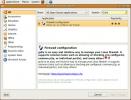
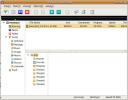
![Instalirajte i koristite Specto u Ubuntu Linuxu [Desktop Notification]](/f/680ab589a61bbecfe72ff6dab8705c6f.jpg?width=680&height=100)